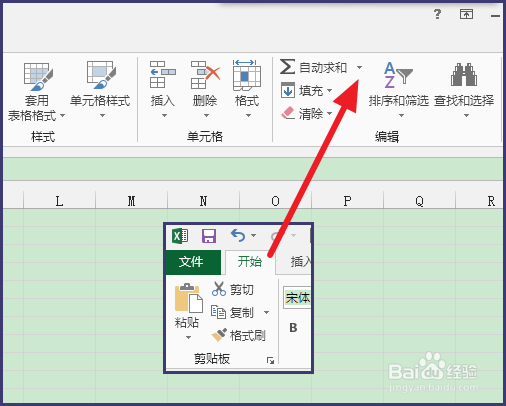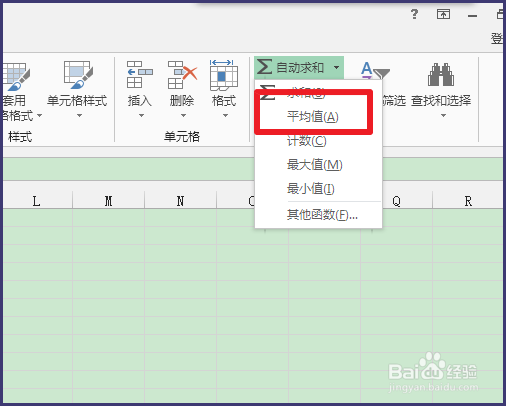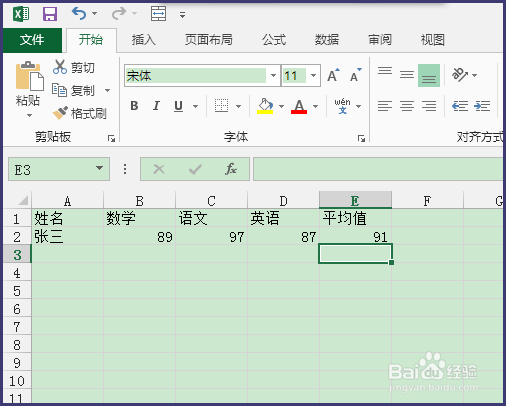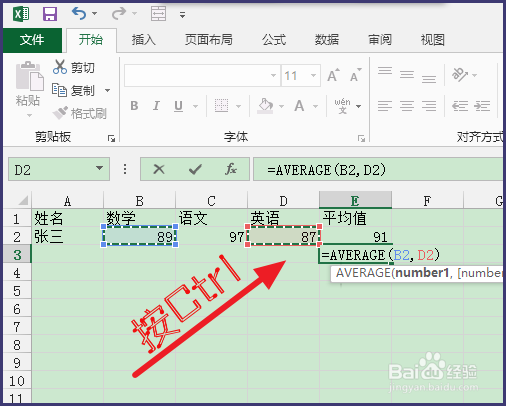Excel如何求平均数
1、首先打开Excel,输入数据
2、然后将光标移动到需要输入平均值的位置
3、然后点击【开始】下的自动求和后面的【小三角】
4、在下拉菜单中选择【平均值】
5、就会出现平均值的计算公式,一般Excel会自动选择前面几个数据
6、然后回车,就会看到计算出的平均值了
7、如果Excel选择的数据不是你要计算的平均值,也可以自己选择,如果这些数据不是连续的,可以先选择一个数据,然后再按住Ctrl,选择其他数据
8、如果已经计算出前面几个数的和
9、也可以在要输入平均值的框内输入和除以个数,同样可以介绍出平均值
10、本经验来自○百度经验○小鱼磕聆霖麸无海,如果喜欢或者帮助到你,可以点击下方的【投票】还想看作者的其他经验,点击右上方的○小鱼无海○你也可以关注作者,在百度经验的动态下,可以看作者最新出炉的经验
声明:本网站引用、摘录或转载内容仅供网站访问者交流或参考,不代表本站立场,如存在版权或非法内容,请联系站长删除,联系邮箱:site.kefu@qq.com。
阅读量:36
阅读量:75
阅读量:89
阅读量:77
阅读量:58